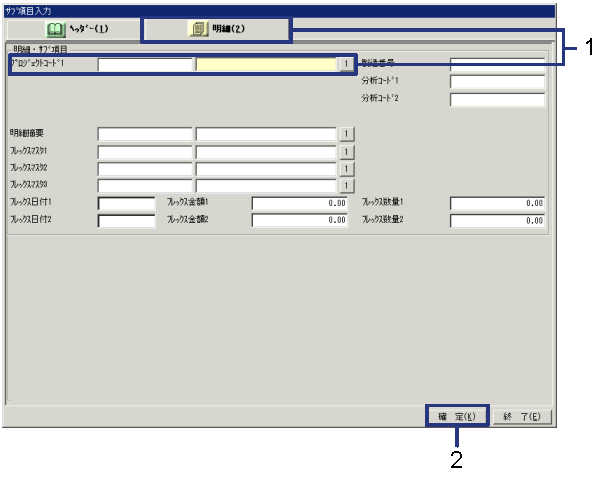入荷一覧入力の手順
入荷一覧入力の手順
 概要
概要
[入荷一覧入力]画面では、商品、製品等が入荷されたときに入荷データを入力します。
 1.画面の呼び出し方法
1.画面の呼び出し方法
-
[購買管理]→[入荷管理]→[エントリ]を選択します。
-
メニューから[入荷一覧入力]を選択します。
→[入荷一覧入力]画面が表示されます。
 2.検索条件の入力
2.検索条件の入力
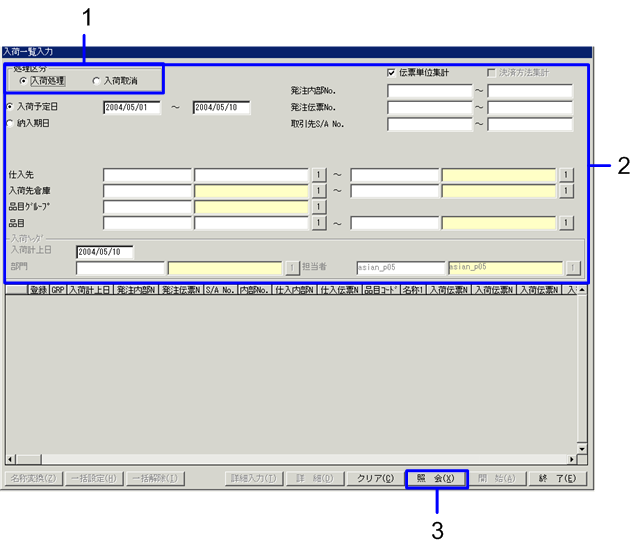
→「項目説明」へ
-
入荷入力の処理区分を選択します。
-
検索する発注データの検索条件を入力します。
-
"照会(X)"ボタンをクリックします。
→[スプレッド]部に条件にあてはまる発注データが一覧表示されます。
 3.入荷処理の実行
3.入荷処理の実行
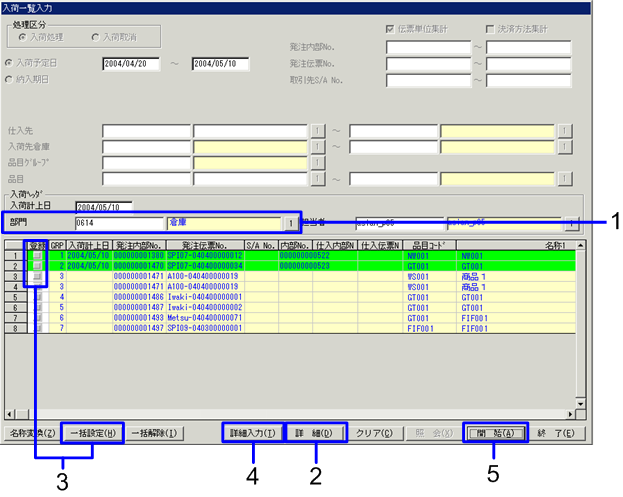
- 計上部門のコードを入力します。
-
発注データの詳細を確認する場合は、"詳細(D)"ボタンをクリックします。
→[発注データ照会]画面が表示されます。修正はできません。
-
抽出されたデータの一覧から、入荷対象とするデータの「登録」チェックボックスをクリックして、ONにします。
抽出したデータ全てを出荷対象とするには、"一括設定(H)"ボタンをクリックします。
-
選択した入荷指示データが含まれるGRPに対してサブ項目を入力する場合は、"詳細入力(T)"ボタンをクリックします。
→[サブ項目入力]画面が表示されます。[サブ項目入力]画面については、「4.サブ項目の入力」を参照
-
"開始(A)"ボタンをクリックします。
→入荷登録されたデータは、背景が着色されて未登録データと区別されます。
手順4でサブ項目を入力していなくても、入力必須項目がある場合は自動的に[サブ項目入力]画面が表示されます。
 4.サブ項目の入力
4.サブ項目の入力
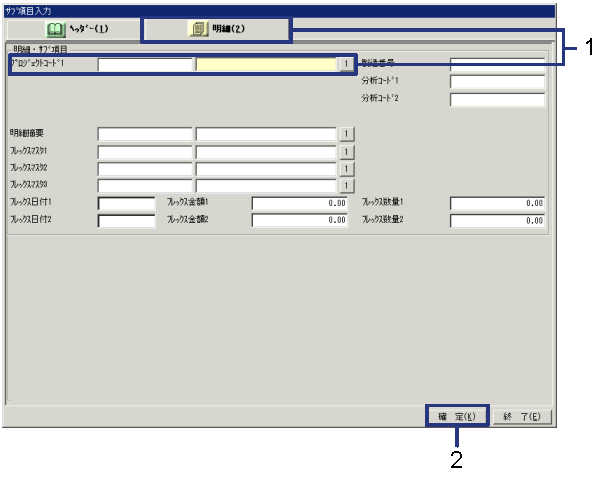
→「項目説明」へ
-
表示される[サブ項目]画面で必須項目を入力します。
-
"確定(K)"ボタンをクリックします。
→[入荷一覧入力]画面に戻ります。
![]() 入荷一覧入力の手順
入荷一覧入力の手順
![]() 概要
概要
![]() 1.画面の呼び出し方法
1.画面の呼び出し方法
![]() 2.検索条件の入力
2.検索条件の入力
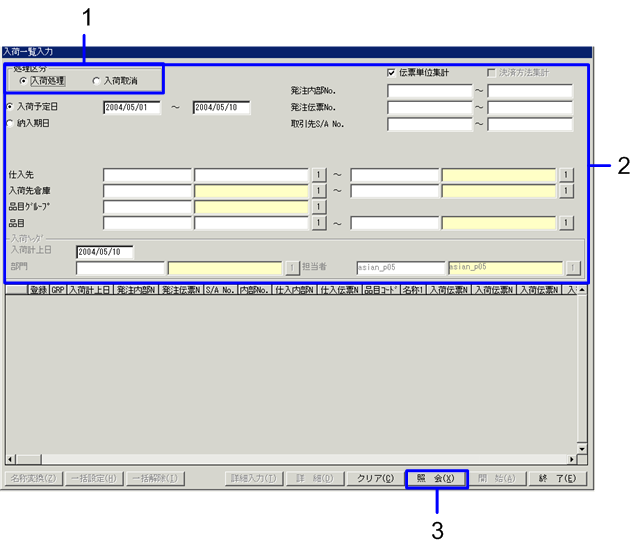
![]() 3.入荷処理の実行
3.入荷処理の実行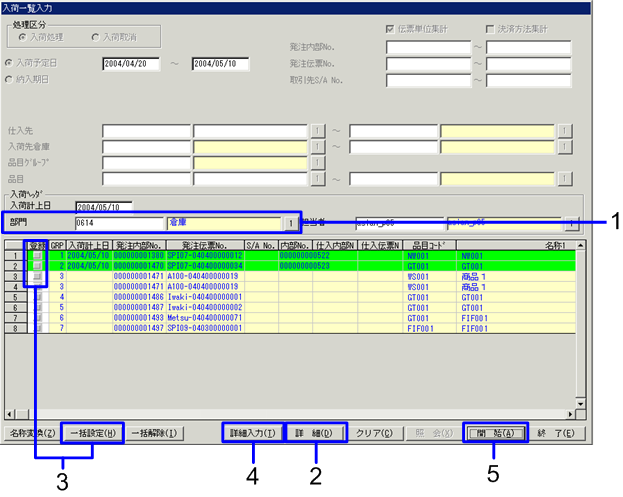
![]() 4.サブ項目の入力
4.サブ項目の入力